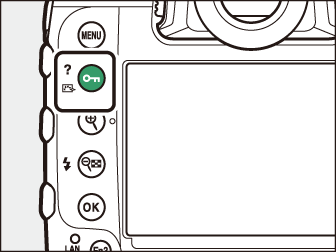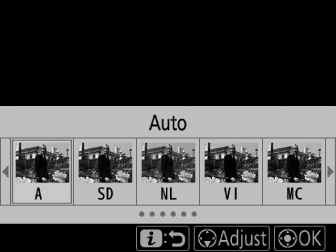Bildverarbeitung (Picture Controls)
- Picture-Control-Konfigurationen
- Ändern von Picture-Control-Konfigurationen über die Menüs
- Benutzerdefinierte Picture-Control-Konfigurationen
Picture-Control-Konfigurationen
Passen Sie die Bildverarbeitungseinstellungen (Picture Control) entsprechend Ihrem Motiv oder Ihrer kreativen Absicht an.
|
Möglichkeit |
Beschreibung |
|
|---|---|---|
|
n |
[ ] |
Die Kamera passt automatisch Farbtöne und Töne basierend auf der Picture-Control-Konfiguration [ ] an.
|
|
Q |
[ ] |
Standardverarbeitung für ausgewogene Ergebnisse. Empfohlen für die meisten Situationen. |
|
R |
[ ] |
Minimale Verarbeitung für natürliche Ergebnisse. Wählen Sie Fotos aus, die später bearbeitet oder retuschiert werden. |
|
S |
[ ] |
Bilder werden für einen lebendigen Fotodruckeffekt verbessert. Wählen Sie Fotos, die Primärfarben betonen. |
|
T |
[ ] |
Machen Sie einfarbige Fotos. |
|
o |
[ ] |
Glatter Teint für natürlich wirkende Porträts. |
|
p |
[ ] |
Nehmen Sie lebendige Landschaften und Stadtansichten auf. |
|
q |
[ ] |
Details bleiben über einen breiten Farbtonbereich von Lichtern bis zu Schatten erhalten. Wählen Sie Fotos aus, die später umfassend bearbeitet oder retuschiert werden. |
|
l01-l20 |
TODO: Tabelle/tgroup/tbody/row[9]/entry[2]/p/indexmarkerKreative Bildsteuerung |
Creative Picture Controls bieten einzigartige Kombinationen aus Farbton, Ton, Sättigung und anderen Einstellungen, die auf bestimmte Effekte abgestimmt sind. Wählen Sie aus insgesamt 20 Optionen, darunter [ ] und [ ]. |
Auswählen einer Picture-Control-Konfiguration
Drücken von g ( h / Q ) Schaltfläche zeigt die Picture-Control-Liste an. Markieren Sie eine Option mit 4 oder 2 und drücken Sie zur Auswahl J
|
|
|
-
Die für Filme verwendete Picture-Control-Konfiguration kann durch Drücken der Taste g ( h / Q ) während des Filmens ausgewählt werden.
Der Menüpunkt [ Control einstellen ] im Movie-Aufnahmemenü bietet auch eine Option [ ], die die Picture-Control-Konfiguration für Filme auf die gleiche wie für Fotos einstellt.
Ändern von Picture-Control-Konfigurationen über die Menüs
Picture-Control-Konfigurationen können an die Szene oder die kreative Absicht des Fotografen angepasst werden. Picture-Control-Konfigurationen können auch mit der Taste g ( h / Q ) bearbeitet werden. Weitere Informationen finden Sie unter „Die g ( h / Q )-Taste“ ( Die g ( h / Q )-Taste ) in „Kamerasteuerung“.
-
Wählen Sie eine Picture-Control-Konfiguration aus.
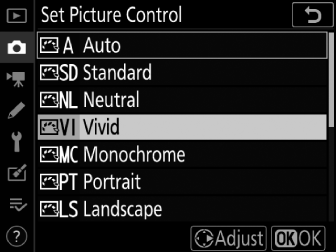
Markieren Sie die gewünschte Picture-Control-Konfiguration in der Picture-Control-Konfigurationsliste und drücken Sie 2 .
-
Einstellungen anpassen.
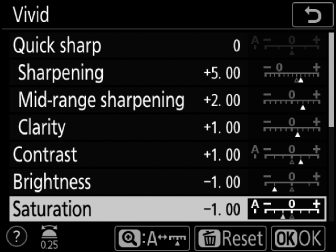
-
Drücken Sie 1 oder 3 , um Einstellungen zu markieren. Drücken Sie 4 oder 2 , um einen Wert in Schritten von 1 auszuwählen, oder drehen Sie das vordere Einstellrad, um einen Wert in Schritten von 0,25 auszuwählen.
-
Die verfügbaren Optionen variieren je nach ausgewählter Picture-Control-Konfiguration.
-
Zum schnellen Anpassen der Pegel für ausgewogenes [ ], [ ] und [ ] markieren Sie [ ] und drücken Sie 4 oder 2 .
-
Die Standardeinstellungen können durch Drücken der Taste O ( Q ) wiederhergestellt werden.
-
-
Änderungen sichern und beenden.
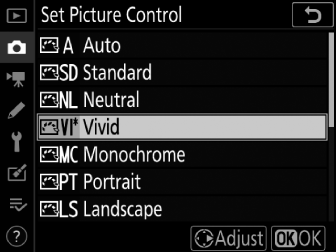
Drücken J , um die Änderungen zu speichern. Picture-Control-Konfigurationen, die von den Standardeinstellungen geändert wurden, sind mit einem Sternchen („ U “) gekennzeichnet.
Benutzerdefinierte Picture-Control-Konfigurationen
Speichern Sie geänderte Picture-Control-Konfigurationen als benutzerdefinierte Picture-Control-Konfigurationen.
|
Möglichkeit |
Beschreibung |
|---|---|
|
[ ] |
Erstellen Sie eine neue benutzerdefinierte Picture-Control-Konfiguration basierend auf einer vorhandenen Vorgabe oder benutzerdefinierten Picture-Control-Konfiguration oder bearbeiten Sie vorhandene benutzerdefinierte Picture-Control-Konfigurationen. |
|
[ ] |
Benennen Sie benutzerdefinierte Picture-Control-Konfigurationen um. |
|
[ ] |
Löschen Sie benutzerdefinierte Picture-Control-Konfigurationen. |
|
[ ] |
Kopieren Sie benutzerdefinierte Picture-Control-Konfigurationen auf und von der Speicherkarte. |
Erstellen benutzerdefinierter Picture-Control-Konfigurationen
-
Markieren Sie im Foto- oder Filmaufnahmemenü [ ] und drücken Sie 2 .
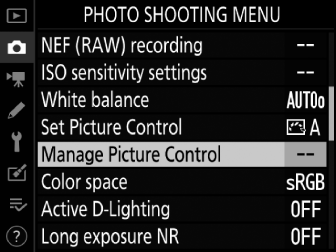
-
Wählen Sie [ ].
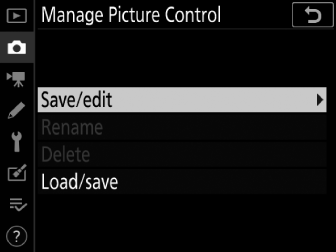
Markieren Sie [ ] und drücken Sie 2 , um die Optionen von [ -Konfiguration auswählen] anzuzeigen.
-
Wählen Sie eine Picture-Control-Konfiguration aus.
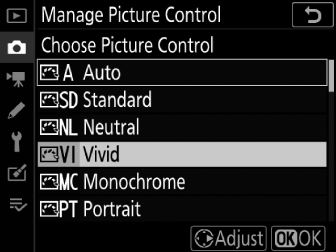
-
Markieren Sie eine vorhandene Picture-Control-Konfiguration und drücken Sie 2 .
-
Um eine Kopie der markierten Picture-Control-Konfiguration ohne weitere Änderungen zu speichern, drücken J . Die Optionen [ ] werden angezeigt; fahren Sie mit Schritt 5 fort.
-
-
Einstellungen anpassen.
-
Die Optionen und Verfahren sind dieselben wie für [ ].
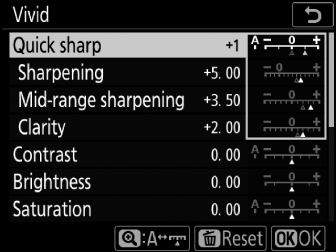
-
Drücken Sie J , um die Optionen [ ] anzuzeigen, wenn die Einstellungen abgeschlossen sind.
-
Die Standardeinstellungen können durch Drücken der Taste O ( Q ) wiederhergestellt werden.
-
-
Wähle ein Reiseziel.
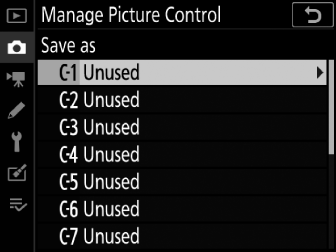
Wählen Sie ein Ziel für die benutzerdefinierte Picture-Control-Konfiguration (C-1 bis C-9).
-
Benennen Sie die Picture-Control-Konfiguration.
-
Durch Drücken von 2 , wenn im vorherigen Schritt ein Ziel markiert wurde, wird das Texteingabedialogfeld [ ] angezeigt.
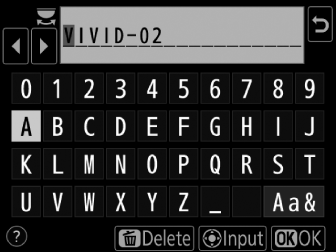
-
Der Standardname, der durch Hinzufügen einer zweistelligen Zahl zum Namen der vorhandenen Picture-Control-Konfiguration erstellt wird, erscheint im Textanzeigebereich. Die zweistellige Nummer wird automatisch von der Kamera generiert.
-
Namen von benutzerdefinierten Picture-Control-Konfigurationen können bis zu neunzehn Zeichen lang sein.
-
Informationen zur Texteingabe finden Sie unter „Texteingabe“ ( Texteingabe ).
-
-
Drücken J .
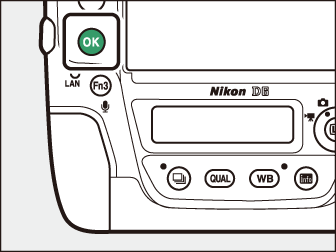
-
Die Texteingabe wird beendet.
-
Die neue Picture-Control-Konfiguration wird der Picture-Control-Konfiguration hinzugefügt.
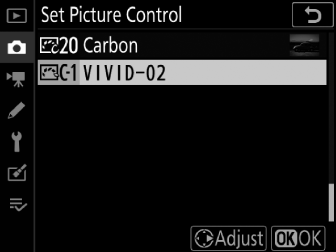
-
Die ursprüngliche voreingestellte Picture-Control-Konfiguration, auf der die benutzerdefinierte Picture-Control-Konfiguration basiert, wird durch ein Symbol in der oberen rechten Ecke der Bearbeitungsanzeige angezeigt. 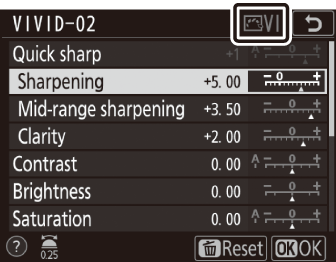
Die mit benutzerdefinierten Picture-Control-Konfigurationen verfügbaren Optionen sind die gleichen, auf denen die benutzerdefinierten Picture-Control-Konfigurationen basierten.
Das Element [ ] im Menü [ ] kann verwendet werden, um benutzerdefinierte Picture-Control-Konfigurationen von der Kamera auf eine Speicherkarte zu kopieren. Sie können auch benutzerdefinierte Picture-Control-Konfigurationen löschen oder von einer Speicherkarte auf die Kamera kopieren. (Die Speicherkarte muss in Steckplatz 1 eingesetzt werden. Speicherkarten, die in Steckplatz 2 eingesetzt werden, werden nicht erkannt.) 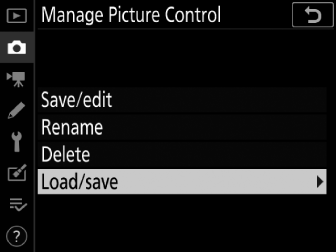
-
[ ]: Kopieren (Importieren) benutzerdefinierter Picture-Control-Konfigurationen von der Speicherkarte auf die Kamera. Beim Importieren von benutzerdefinierten Picture-Control-Konfigurationen können Sie das Ziel (C-1 bis C-9) auswählen und es wie gewünscht benennen.
-
[ ]: Ausgewählte benutzerdefinierte Picture-Control-Konfigurationen von der Speicherkarte löschen.
-
[ ]: Kopieren (Exportieren) einer benutzerdefinierten Picture-Control-Konfiguration von der Kamera auf eine Speicherkarte. Markieren Sie ein Ziel (1 bis 99) für die ausgewählte Picture-Control-Konfiguration und drücken Sie J , um sie auf die Speicherkarte zu exportieren.